iPhoneの動画を圧縮する方法8選!おすすめ無料アプリやサイト&アプリなしのやり方も紹介
iPhoneで撮影・保存した動画を、圧縮する方法をご紹介します。圧縮して送ることでメールやLINEの送信が速くなったり、ストレージを節約できたりなどメリットがありますよ。アプリ・ツールを使用する方法と、アプリなしで圧縮する方法を解説するので、取り入れやすいやり方を試してみてくださいね。
 イチオシスト
イチオシスト
※記事内で紹介した商品を購入すると、売上の一部が当サイトに還元されることがあります。
■iPhone内で動画を圧縮して送る方法!高画質フルHD・4K動画も小さく保存

画像出典:YouTube/ワタナベカズマサさん(https://www.youtube.com/watch?v=uYcRv_odlAs)
iPhoneではフルHDや4Kの高画質な動画を撮影できますが、容量が大きくメールやLINEでの送受信がスムーズにできないことがあります。
今回は、iPhoneで動画を圧縮できるおすすめのアプリやツールをご紹介。またアプリなしで圧縮する方法についても解説します。動画を圧縮することでiPhoneストレージの空き容量を増やせる可能性もあるので、ぜひ活用してみてくださいね。
高画質な動画を撮影できる「iPhone 16 Pro Max」のレビュー記事もあわせてご覧ください。
NTTドコモのオンライン専用料金プラン「ahamo(アハモ)」では、お得なキャンペーンを実施しています。高画質の動画が撮れる最新のiPhoneの料金プランについてもご紹介しているので、あわせてチェックしてみてください。
■iPhoneの動画圧縮で得られるメリットとは?
まずはiPhoneの動画を圧縮することで得られるメリットをご紹介します。動画の圧縮により、iPhoneをもっと快適に使える可能性があるのでチェックしてみてくださいね。
iPhoneで動画を圧縮するメリット1┃iPhoneストレージの容量を節約できる
動画を圧縮すると、容量を小さくできるというメリットがあります。iPhoneストレージは動画や写真で圧迫されてしまうことが多いため、動画を圧縮して整理することで空き容量を増やせる可能性がありますよ。画質を保ちながら圧縮できるアプリ・ツールもあるので注目してみてください。
iPhoneで動画を圧縮するメリット2┃LINEやメールでの送信がスムーズになる
LINEやGmailなどのメールアプリで動画を送りたいときに、高画質な動画や時間の長いものは容量が大きく、スムーズに遅れないことがあります。そのようなときは、動画を一度圧縮してから送信してみましょう。送受信にかかる速度がアップする可能性があります。
iPhoneで動画を圧縮するメリット3┃動画の編集・投稿作業がしやすくなる
動画編集や投稿を頻繁に行う場合も、動画の圧縮をおすすめします。圧縮しておくことで、編集ツールの処理速度の向上、動画配信のアップロードがスムーズになるなど、作業が快適になるでしょう。
■iPhoneの動画圧縮にはデメリットもある
iPhoneで動画を圧縮する際には、メリットだけでなくデメリットもあります。実際に圧縮作業をする前に確認しておきましょう。
iPhoneで動画を圧縮するデメリット1┃画質が悪くなることがある
動画圧縮の一番のデメリットは、画質の低下です。画質の悪さが気になる場合は、圧縮前の画質と圧縮後の画質を比較できるアプリや、比較的画質の劣化が控えめとされるブラウザのツールを利用してみましょう。また圧縮率の調整により劣化を防げる場合もあります。
iPhoneで動画を圧縮するデメリット2┃圧縮すると元に戻せないことがある
使用するアプリ・ツールによっては、動画を圧縮すると元の状態に戻せないことがあります。元データが消えると困るものは、圧縮前の動画を保管するか、クラウドや外部ストレージに移動しておくことをおすすめします。
iPhoneで動画を圧縮するデメリット3┃圧縮に時間がかかることがある
容量の大きな高画質動画や長時間の動画を圧縮する際は、作業に時間を要する場合があります。動画圧縮は時間に余裕のあるときや、しばらくiPhoneを使う予定の無い時間に実行すると良いでしょう。
■AppStoreで動画圧縮アプリをダウンロード!圧縮前と画質を比較できるアプリも
AppStoreでダウンロード可能なiPhone対応の動画圧縮アプリをご紹介します。無料で動画圧縮やSNS向けのおしゃれな編集ができるアプリです。iPhoneストレージに余裕のある方はインストールしてみてください。
かんたん動画圧縮
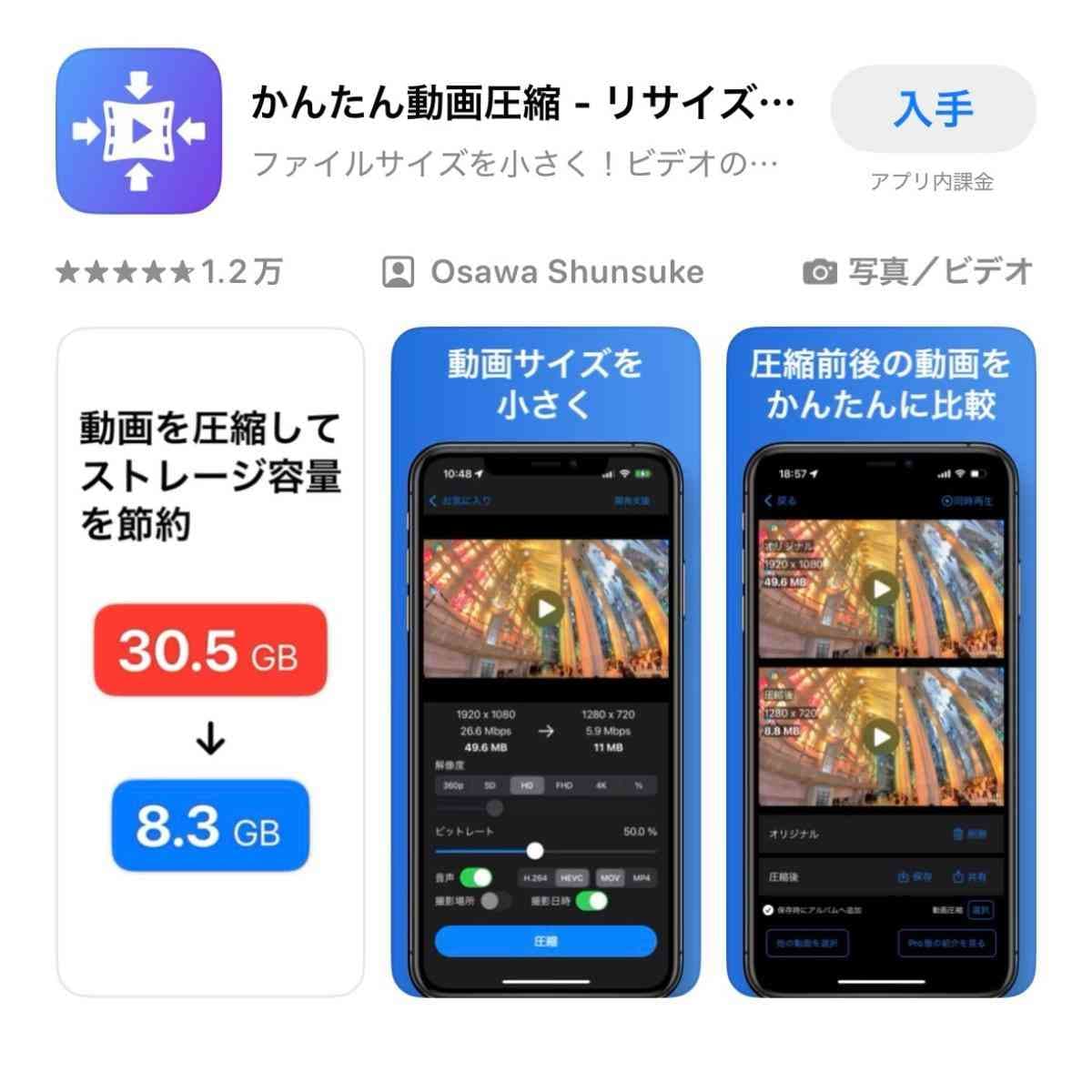
AppStoreのアプリ「かんたん動画圧縮」
「かんたん動画圧縮」は、AppStoreの動画圧縮アプリのなかでも評価が高く、日本語に対応しています。動画を選択したら、解像度とビットレートを自分で指定して圧縮できます。価格は無料で、直感的に使えるのもうれしいポイント。動画圧縮がはじめての方にも向いています。圧縮前後の動画が並んで表示されるので、一目で画質を比較できるところも魅力です。
App Store┃かんたん動画圧縮
CapCut(キャップカット)
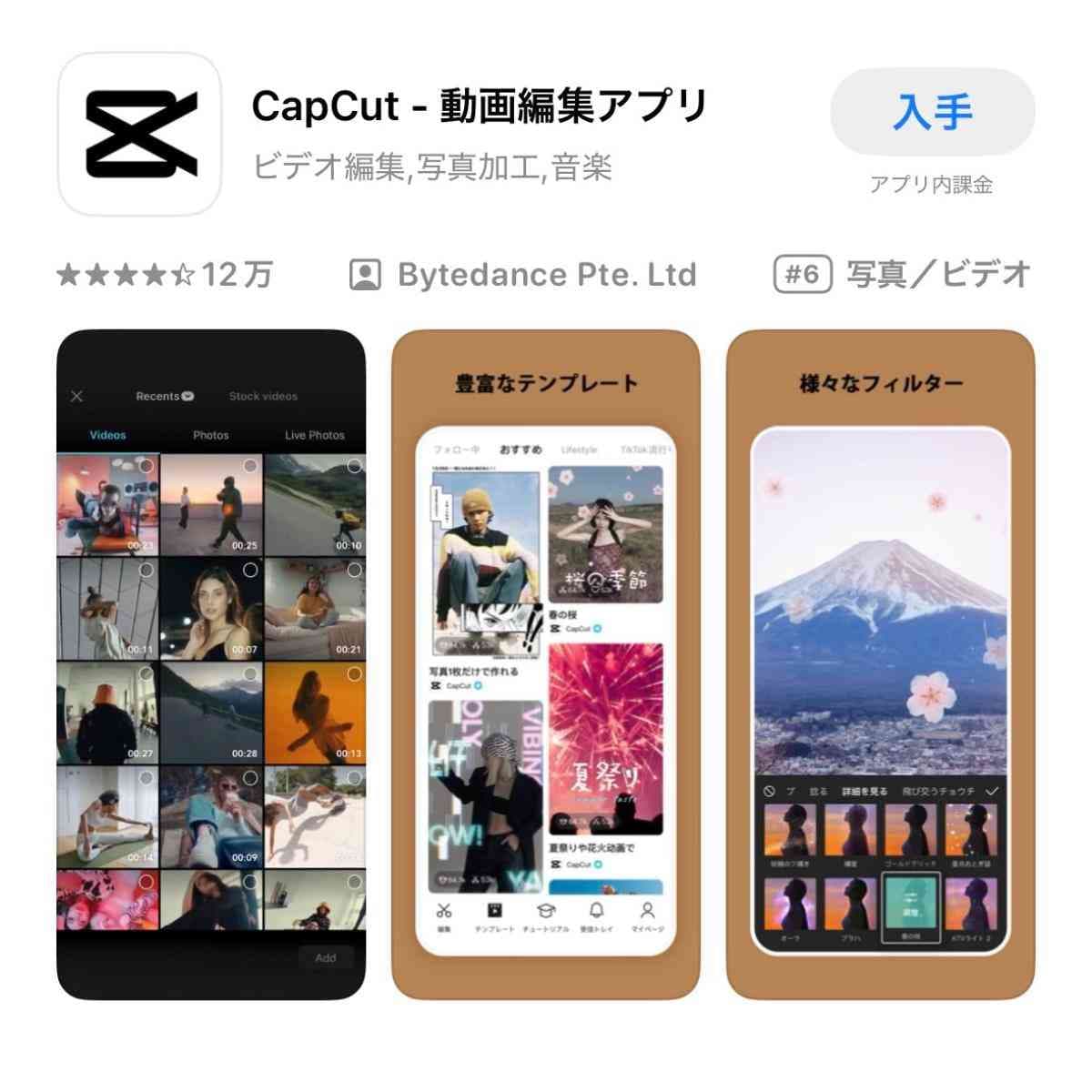
AppStoreのアプリ「CapCut(キャップカット)」
「CapCut(キャップカット)」は動画の編集や圧縮に特化したアプリです。動画を保存する際に圧縮比の調整ができます。課金をしなくても、無料の機能だけでも、高度な動画編集を行えますよ。豊富なテンプレートやフィルター、アニメーション機能が用意されているため、SNS用の動画作成にもおすすめです。
App Store┃CapCut(キャップカット)
iMovie(アイムービー)
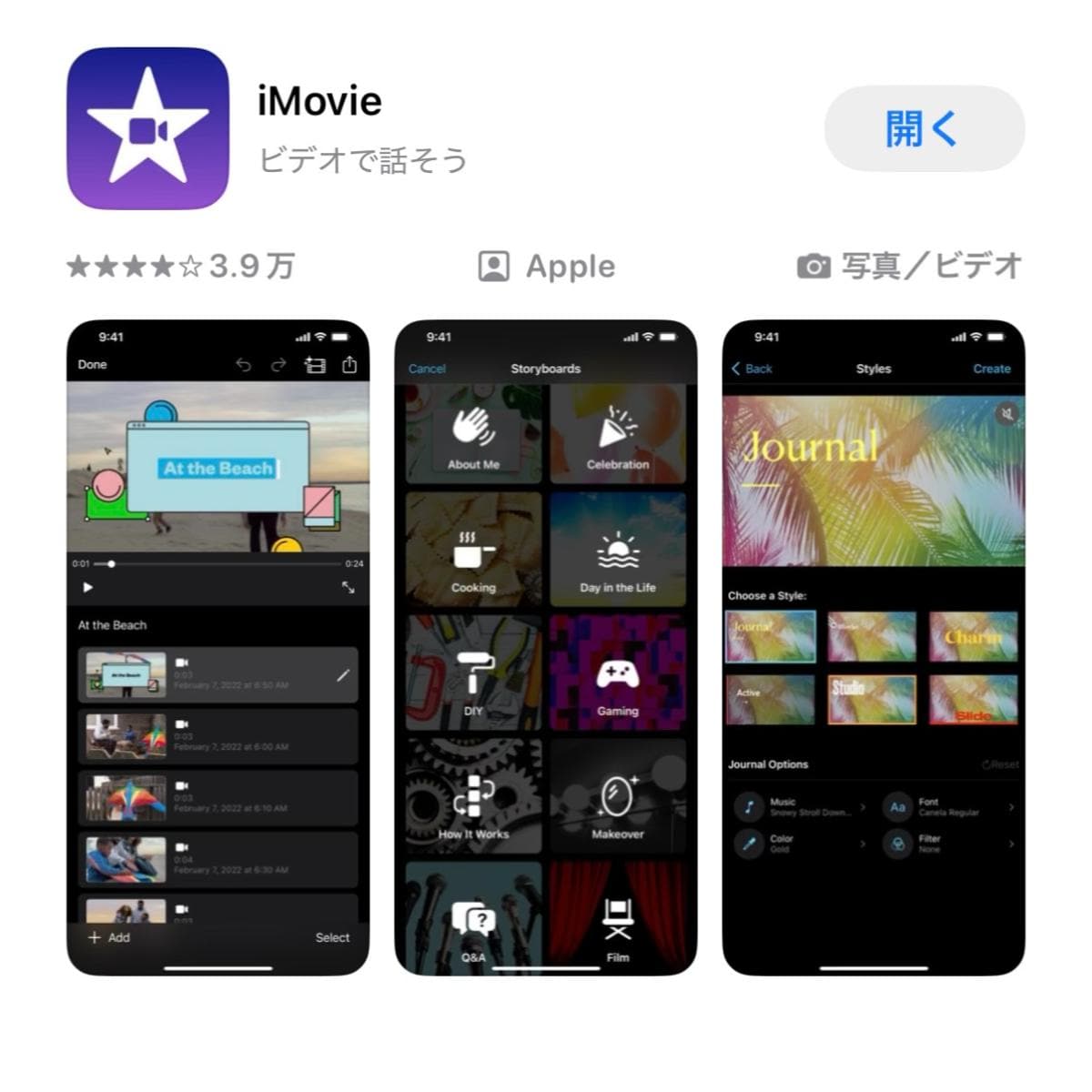
iPhone搭載のアプリ「iMovie(アイムービー)」
「iMovie(アイムービー)」は、iPhoneにあらかじめ搭載されている無料アプリです。オプション設定で解像度を下げて動画を書き出すことで、圧縮した状態で保存できます。おしゃれなテンプレートやBGMが豊富なのも特徴。オリジナルのムービーを作りたい方にもおすすめです。
【動画圧縮の仕方】
- プロジェクトで圧縮したい動画を選択、またはムービーを作成
- 画面下の共有ボタンより“ビデオを保存または共有”を選択
- “オプション>”をタップして解像度とフレームレートを変更(解像度を下げて圧縮)
■ブラウザで探す動画圧縮用のオンラインツール!できるだけ画質を落とさず圧縮したいときに便利
ブラウザで探せる動画圧縮用のツールは、動画ファイルをアップロードして簡単に圧縮できるのが魅力です。無料なうえ、極端に画質が落ちる心配が無いのもメリット。アプリのダウンロードでストレージを圧迫したくない方にも注目してほしい方法です。圧縮済みの動画は元に戻せないので、元の動画が消えてほしくない場合は保管しておくことをおすすめします。
VideoSmaller
「VideoSmaller」は、最大500MBの動画ファイルをアップロードして圧縮できます。縮小する動画の横幅の設定も可能です。画質の劣化を避けたい方におすすめのツールです。
VideoSmaller
YOU COMPRESS
「YOU COMPRESS」も、最大500MBの動画ファイルをアップロードして圧縮できます。MP4、MOV、MP3、PDF、PNG、JPG、JPEG、GIFといった多くの形式に対応。“ファイルを選択”から、圧縮したい動画をアップロードするだけで簡単に圧縮できます。
YOU COMPRESS
■ダウンロードアプリ・サイト不要!iPhoneのファイルやトリミング機能で動画を圧縮
ここからは、AppStoreのアプリやオンラインツールを使わずに、iPhoneに標準搭載の機能で動画を圧縮する方法をご紹介します。動画をまとめて保存する際や送受信する際に、容量を小さくしたいという方におすすめです。
ファイルで動画を圧縮してZIPファイルにする
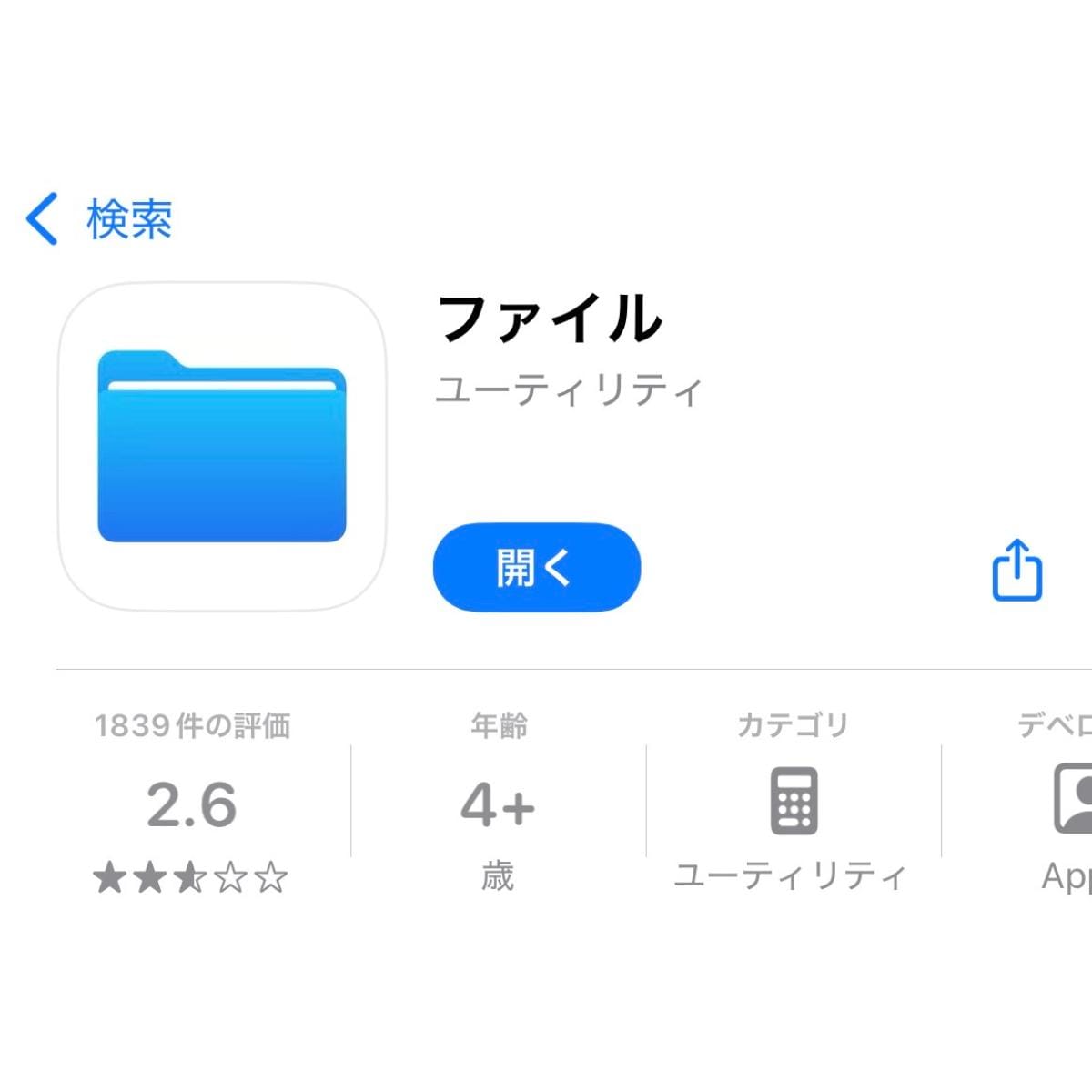
iPhone搭載のファイルアプリ
iPhoneに標準搭載されているファイルアプリには写真やPDFファイルなど、あらゆるデータを保存できます。ファイルアプリを使えば、動画の圧縮も簡単にできますよ。
まずは圧縮したい動画をファイルアプリに保存します(iPhoneの写真アプリからの場合は「共有」アイコン>「“ファイル”に保存」)。ファイルアプリの画像の一覧から、圧縮したい画像を探して長押ししてください。メニューが表示されたら、「圧縮」をタップするとZIPファイルの作成と保存が行われます。
ZIPファイルを開く際は、解凍して圧縮前の動画に戻す必要があります。そのため、動画の送受信や保存用に圧縮して、ファイルの容量を小さくしたいときにおすすめの方法です。ZIPファイルは、iPhoneのファイルアプリでファイルをタップするだけで解凍できます。
長い動画をトリミングして短くする
iPhoneで撮影した動画の不要な部分をカットして短くすることで、動画の容量を小さくできます。
iPhoneの写真アプリからトリミングしたい動画を開き、右上の「編集」をタップしてください(iOS18の場合は画面下部の三本線に丸が3つ付いたアイコン)。表示される矢印を動かして、動画の最初と最後の位置を変更できます。
チェックマークを押して「ビデオを新規クリップとして保存」を選択すると、元の動画とは別にトリミングした動画が保存されます。元の動画に上書き保存したい場合は、「ビデオを保存」を選んでください。
共有アルバムを利用して圧縮する
iPhoneの写真アプリで共有アルバムを利用すると、アプリやツールを使わなくても圧縮動画を保存することができます。
まずはiPhoneの設定>アプリ>写真の順にすすみ、共有アルバムの設定をONにしてください。
続いて写真アプリで動画を表示し、画面下部の「共有」アイコンより「共有アルバムに追加」へすすみます。共有アルバムに保存した動画を開いて、もう一度「共有」アイコンをタップ。「ビデオを保存」を選択し「共有アルバム」に保存すると、動画が圧縮されます。
共有アルバムには、15分以上の動画は保存できないためご注意ください。また圧縮後の画質は低下する可能性があります。
■iPhoneの動画圧縮に関するQ&A
ここからは、iPhoneの動画圧縮についてよく検索されている疑問をまとめています。
iPhoneのファイルアプリで圧縮した動画を元に戻す方法は?
iPhoneのファイルアプリで圧縮し、ZIP形式で保存された動画は、ファイルアプリ上でタップすると元に戻ります(解凍されます)。
iPhoneで圧縮できない動画のファイルサイズは?
編集部が調べたところ、iPhoneで圧縮できない動画のサイズに関する情報は見つかりませんでした。ただし4K動画などの高画質な動画は、圧縮しても思うように容量が小さくならないことがあるようです。また使用するアプリやツールによっては、動画のサイズやファイル形式が制限されている可能性があります。
iPhoneで撮影した動画をまとめて一括で圧縮できるアプリがある?
iPhoneで使える動画圧縮アプリには、複数の動画をまとめて圧縮できるものがあります。AppStoreからインストールできる「かんたん動画圧縮」や、iPhoneに標準搭載のファイルアプリでは複数の動画を選択しての圧縮が可能です。
LINEで5分以上の長い動画を圧縮して送る方法は?
LINEで送信できる動画の長さは5分以内です。5分を超えた部分はカットされてしまうため、トリミングしてからの送信をおすすめします。
LINEで動画を送る際は勝手に圧縮されることがある?
LINEでは、容量の大きな4K動画などを送信した際に、自動的に圧縮されることがあります。画質が落ちる原因になるため、きれいな動画を送りたい場合は事前にアプリやツールで圧縮し、容量を抑えてから送信する方法をお試しください。
またLINEの設定から、写真と動画>送信する写真の画質>高画質に変更することで、動画の画質をある程度元の状態に保って送信できます。こちらの方法も試してみてくださいね。
■【まとめ】iPhoneで動画を圧縮すると送信も保存も快適!ストレージ不足に悩む方必見

画像出典:YouTube/ワタナベカズマサさん(https://www.youtube.com/watch?v=uYcRv_odlAs)
iPhoneで動画を圧縮する方法をご紹介しました。アプリやツールを使う方法も、どちらも使わない方法もそれぞれのメリットがあります。動画を圧縮すると送受信や保存が快適で、ストレージ容量も節約できるので、ぜひ取り入れてみてくださいね。
イチオシではiPhoneのおすすめ機種やセール情報について詳しくご紹介しています。あわせてご覧ください。
※記事内における情報は原稿執筆時のものになります。店舗により取扱いがない場合や、価格変更および販売終了の可能性もございます。あらかじめご了承ください。

※記事内容は執筆時点のものです。最新の内容をご確認ください。

)





